仕事で急に英会話が必須になった。
取引先とのメールのやりとりで英語をマスターしないといけない。
昇給にTOEICで〇〇〇点以上が必須・・・などなど。
今の時代、「英語なんてムリ・・・」では済まない企業や職種も多いのでは?
しかも、それが避けて通れないビジネスなら、胃の痛みの原因にもなりかねませんね。
巷ではCDを聞き流すスピードラーニングや、駅前留学(ちょっと古いかな!?)、skypeを使って英会話レッスンなどなど、英会話や英文読解能力を取得するための講座や手段はたくさん溢れています。
でも、どれももちろん有料ですし、初回の無料レッスンで習得できる内容なんて、たかが知れていますよね。
そんな時に役立つのが、なんと意外にもLINEだったのです。
英語でのビジネスメールに困ったときはこれ!
まず紹介したいのが、LINEの公式アカウントの一つ、「LINE英語翻訳」です。
もちろん友だち追加も無料です!
出先でスマホを使ってメールをチェック。なんていうシーンもよくあるかと思いますが、そんなときに「ゲッ!英文メールだ!」なんて慌てる必要がなくなるわけです。

まず、LINEアプリを立ち上げて、一番下のツールバーの右端「その他」をタップします。
その中の左端の列中断あたりに「公式アカウント」というものがあるかと思います。
それをタップ。
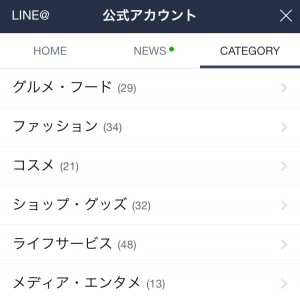
そうすると、公式アカウントページが開きます。
実に様々な種類の公式アカウントが掲載されていますね。
でも、今回は英語です。
まず、上のタブの中の右端「CATEGORY」をタップします。
そのページの中で一番下までスクロールすると「便利・ニュース」という項目があるかと思います。
これをタップします。
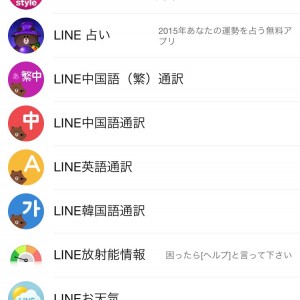
そうすると、便利・ニュースのページが開きます。
LINE公式ですので、グリーンのアイコンがずらっと並んでいるかと思います。
そこをさらにしたにスクロールしてみてください。
LINE〇〇翻訳、という翻訳系のアカウントが並んでいると思います。
その中で、英語翻訳は黄色のアイコンです。
見つかりましたか?
それをタップしてみてください。
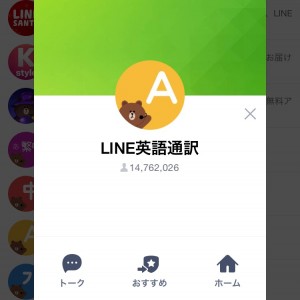
このような画面が表示されましたか?
これの左端「トーク」をタップしてください。
すると、通常の友達とのLINEでのやり取りと同じ画面に移動するかと思います。
後はカンタン!
そこに翻訳してほしい文章を入力して送信するだけです!
試しにやってみましょう。

まずは簡単なものから。
一瞬で返信がありました。
長文だとどんな感じでしょうか?
適当なニュースサイトの文章をコピペしてみました。

一瞬間がありましたが、すぐに返信がきました。
これはすごい!
つまり、英文のメールもコピペして送信すれば、LINEがすぐに翻訳して返信をくれるというわけです。
これが無料なんだからとっても便利ですよね!
googleでも翻訳機能などはありますが、わざわざそれのためにブラウザを開くのも面倒です。
いつも使っているLINEアプリなら、手軽でストレスフリーですね。
翻訳だけじゃない!毎日英会話の勉強もできる!
翻訳だけなら、英語の勉強にならないんじゃない?という方。
まだまだLINEには便利なアカウントがあります!
こちらは「LINE毎日英会話」という公式アカウントです。
このアカウントの探し方は先ほどと同じです。
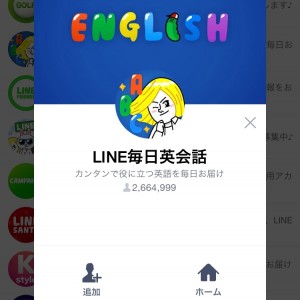
このアカウントの良いとこは、日常に役立つ便利な英語を、毎日配信してくれるところ。
もちろん無料です☆
このアカウントを友だち追加すると、こんなメッセージが届くと思います。

あとは毎日の配信を待つだけです♪
「毎日なんて通知がうっとうしいからイヤ」という方!
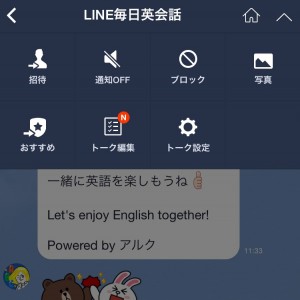
通知をOFFにしておくことで、その煩わしさからは解放されますよ。
これで好きなタイミングでチェックできますね。
まとめ
ちょっとした機能ですが、無料で使えるのは本当にありがたいです!
そして、毎日英会話なんて、そんなちょっとずつ覚えて何になるの?と思われるかもしれませんが、すこしずつだからこそ毎日継続できるんです!
そして、少しずつだからこそ覚えていけるんです♪
こんな便利な機能、使わない手はありませんね。
どちらも今すぐに友達追加してみてくださいね!
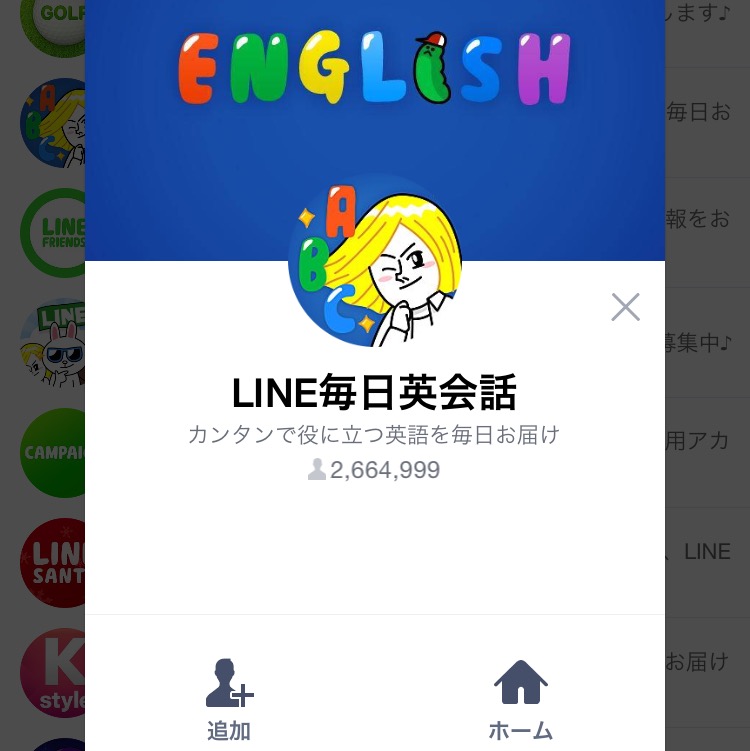
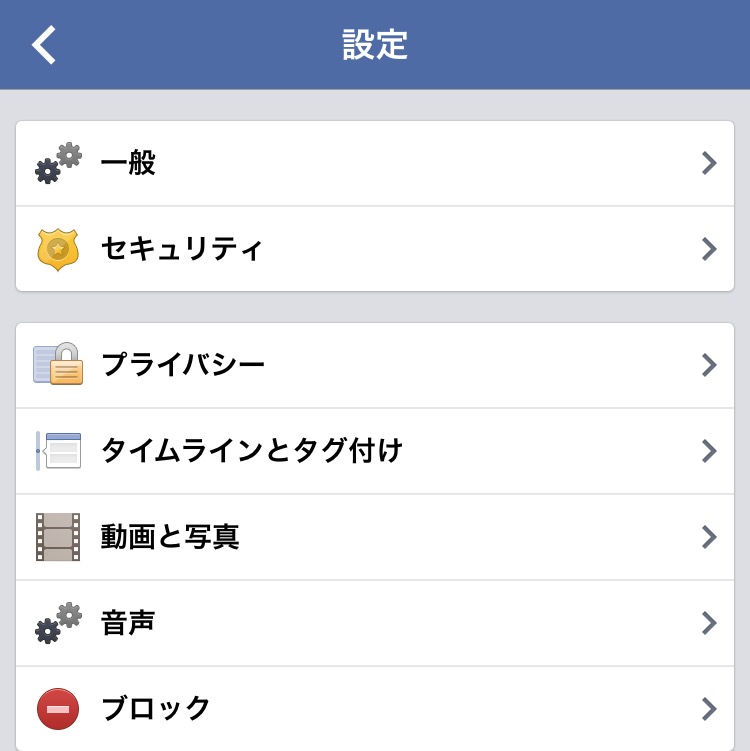
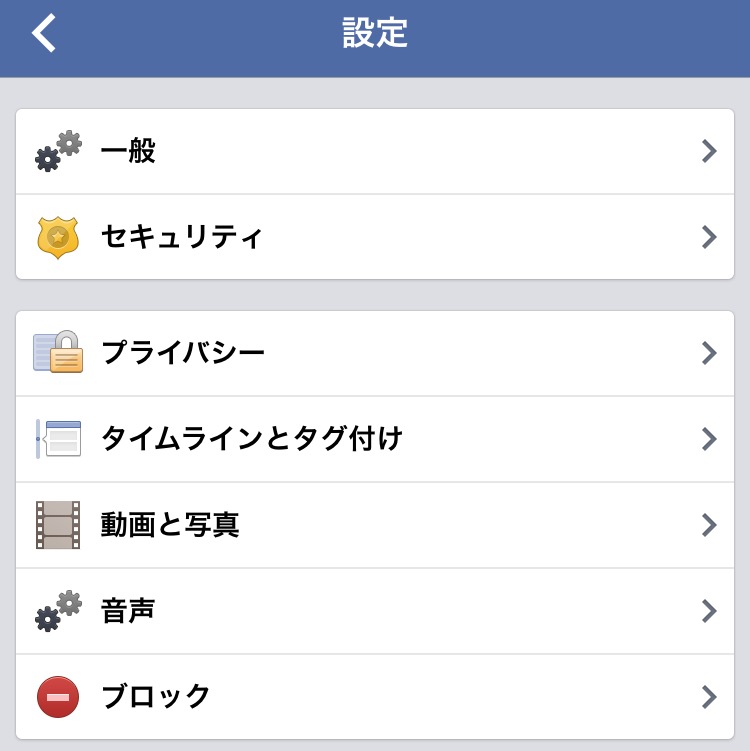
コメント